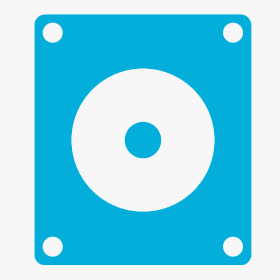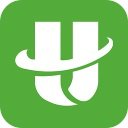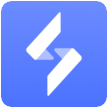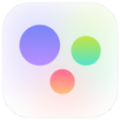游戏介绍
腾讯会议电脑版是一款高清流畅、便捷易用、安全可靠的云视频会议产品,能够实现用户随时随地高效开会的目标。个人版允许您在限时45分钟的多人群组会议中享受会议的乐趣,同时最多可以容纳25名参会者。而专业版则没有时间限制,最多可以容纳100名参会者。在会议期间,主持人拥有管理参会者发言权限的能力,以确保会议秩序井然。同时,用户还可以在会议中将主持人权限转移给他人,以更好地协同合作。
腾讯会议电脑版怎么进行远程控制
①进入会议后,被控用户选择“共享屏幕”,在“选择共享内容”中共享某个桌面;

②开始共享桌面后,被控用户可通过点击屏幕上方的工具栏“远程控制”按钮,邀请会中的某个用户进行远程控制;

③开始共享桌面后,主控用户可通过窗口上方共享观看下拉菜单“请求远程控制”选项,向被控用户发起远程控制申请;

④被控用户收到请求远程控制的请求时,可选择【接受】/【拒绝】,还可以选择勾选【拒绝后,本次会议不再接受远程控制请求】;

⑤被控用户的邀请或主控用户的申请通过后,双方进入远程控制会话链接过程,链接成功后,主控用户可在被控用户的可见画面区域内进行鼠标或键盘操作;

⑥被控用户如需要临时进行本地操作,可以直接移动鼠标,或通过屏幕上方的工具栏中远程控制下拉菜单,选择【禁止该用户的鼠标/键盘操作】;
⑦也可以根据需要选择【剪切板同步】;
⑧被控用户或主控用户可随时结束远程控制。

腾讯会议电脑版常见问题
主持人权限
1、发起会议后,如何邀请他人?
发起会议后,在会议中界面,点击下方菜单栏的“邀请”按钮,复制邀请信息,即可通过QQ、微信、企业微信、邮件等发送给与会成员,同时您还可以通过拨号的方式,邀请成员使用座机或手机加入会议。
2、我是主持人,如何转让主持人身份?
会议中界面点击“管理成员”按钮,点击想要移交主持人的成员的“更多”按钮,在弹出的选项栏里选择“转让主持人”即可。
3、我是主持人,怎样静音入会成员?
会议中界面点击“管理成员”按钮,可选择全体静音或静音某个入会成员。
4、我是主持人,怎样解除他人静音?
当收到与会成员申请解除静音提示时,可选择同意进行解除,在“管理成员”界面可选择主动解除全体静音或主动解除某个成员静音。
异常提示
1、网络不给力,请检查网络设置
当您使用腾讯会议过程中,出现如上提示,请检查您的网络情况,以及是否允许腾讯会议使用蜂窝网络,如果网络正常,请重新打开腾讯会议尝试。
2、会议已过期
当您加入会议时,出现如上提示,则该会议已经结束,请联系会议发起人获取相关信息。
3、会议不存在
当您加入会议时,出现如上提示,请核对您的9位会议号码是否输入正确,如果重试依然出现上述提示,请联系会议发起者确认是否使用的腾讯会议。
4、会议已结束
当您加入会议时,出现上述提示,则该会议已经结束。
5、创建会议超出当日会议上限
当您加入会议时,出现上述提示,则该会议已经结束。
屏幕文档共享
共享屏幕时,如何只共享一个窗口,而不是整个桌面?
腾讯会议支持桌面全屏/程序窗口两种模式共享屏幕,点击屏幕下方菜单栏“共享屏幕”按键,选择您要共享的程序窗口,即可实现单个窗口屏幕共享。
视频、音频
1、为什么视频无法正常开启?
请先确保其他程序没有关闭摄像头;重新启动您的电脑,确保没有其他程序启动了摄像头;更新您的摄像头驱动。
2、我只想看别人共享的屏幕,不想看对方视频画面,要怎么办?
点击屏幕下方菜单栏“设置”按键,打开“语音模式”,即可停止接受其他成员视频,只保留共享屏幕。
3、我在开一个重要会议,但是背景很杂乱,怎么办?
点击屏幕下方菜单栏“设置”按键,打开“背景虚化”,即可将身后背景虚化模糊,突出参会者。
4、进行会议时,为什么我听不到其他与会者的声音?
请根据以下步骤进行排查:请先检查屏幕下方菜单栏,是否已开启静音,若被主持人静音,请申请解除静音;点击屏幕下方菜单栏“设置”按键,选择麦克风,点击“测试”按钮,开始说话测试,绿色指示条跳动表示麦克风正常收音;若不能,请在扬声器下拉菜单中选择其他扬声设备进行测试。
腾讯会议电脑版特色
沟通和协作
随时随地,云端畅谈。
高效协作与分享。
支持白板互动让演示交流更便捷生动。
桌面端和移动端实时共享屏幕。
灵活和体验
灵活的入会方式。支持手机、电脑、平板、WEB端全平台运行,一键入会。
高清流畅的音视频会议体验。提供高清1080P,美颜和背景虚化等功能,AI语音增强,消除环境噪音,音频丢包80%仍享自然流畅语音。
安全可靠
多重安全防护:会议密码、锁定会议、移出会议、会议等候室、屏幕共享水印,有效防止会议信息泄露。
信息加密:采用安全套接层(SSL)加密、AES-256 位加密,确保信息安全。
腾讯会议电脑版亮点
预约会议:便捷操作,及时通知与会人。
视频会议:画面更高清,身临其会,眼见为实。
会议消息:会议中给参会人发送消息,更加简单,易操作。
参加会议:无需登录即可快速入会,无论在哪,从此不再错过重大会议。
腾讯会议电脑版优势
便捷易用 有序开会
一键预约、发起、加入会议,多终端设备同步会议议程全面的会议管控能力,协助主持人有序管理、开展会议会议中一键开启录制,视频自动加密储存到专用云空间
全球部署 稳定可靠
腾讯云全球1300+节点部署,会议时延最低可至80ms视频抗抖动,丢包70%情况下画面仍不花屏、不卡顿高品质清晰语音,丢包80%情况下仍享自然流畅语音
全网加密 安全防御
腾讯云七大安全实验室保驾护航,保障用户的隐私安全AI+Web应用防火墙,动静态扫描,有效抵御威胁攻击业务数据、管理机制、网络设备、接入策略等多重防护
游戏截图
相关专题

最新双端视频会议软件推荐简介:小编这次为大家带来了最新双端视频会议软件推荐。线上视频会议软件具有灵活性和便捷性,参与者只需点击几个按钮就可以加入会议,而不必考虑交通或场地的限制。这使得人们更加容易安排和参与会议,提高了工作和生活的灵活性。同时,许多线上视频会议软件提供会议录制和回放的功能,允许用户在需要时重看会议内容。这对于错过会议或需要后续参考的人来说非常有帮助。
-
 Zoom线上会议
Zoom线上会议
安卓软件
260.3MB
-
 华为云会议app最新版
华为云会议app最新版
安卓软件
92.9MB
-
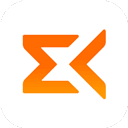 迈聆会议官网版
迈聆会议官网版
安卓软件
61.3MB
-
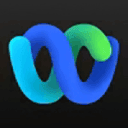 Webex手机app
Webex手机app
安卓软件
384.3MB
-
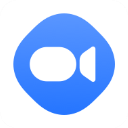 网易会议app官方版
网易会议app官方版
安卓软件
67.7MB
-
 小鱼易连PC版
小鱼易连PC版
pc软件
109.1MB
推荐专题

商务办公协同笔记软件 简介:小编这次为大家带来的是一些商务办公协同笔记软件。笔记软件提供便捷的方式来记录、组织、分享和合作商务办公相关的笔记和文件。软件允许用户创建和记录各种形式的笔记,包括文字、图片、音频和视频等。用户可以随时在移动设备、电脑或网络上进行笔记的撰写和编辑,并将其组织成清晰的笔记本和标签,以方便查找和使用。用户还可以选择将笔记共享给其他人,方便团队成员之间的合作和信息共享。

商务办公必备软件 简介:小编这次为大家带来的是商务办公必备软件。日常办公中,我们往往会用到许许多多的商务软件,其中许多软件可以帮助我们更简单、快捷地完成自己的工作。日常工作内容中设计到文件传输、文字创作、图形设计的地方数不胜数,而使用合适的软件可以让我们进行这些工作时达到事半功倍的效果,更快更好地完成自己的工作内容,同时提升工作的质量。这些软件同时还是免费使用,简单且容易上手,可以让你很快将它用到自己的工作中。
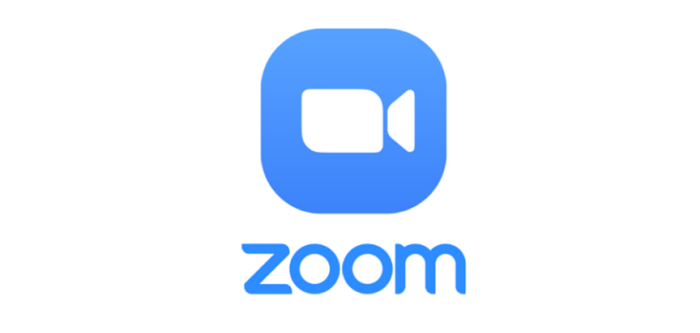
Zoom视频会议版本合集 简介:Zoom视频会议是一款为全体上班族用户提供服务的移动办公视频会议应用,这里为大家提供Zoom视频会议版本合集。这款软件由国际知名的云视频会议企业精心设计开发,免费为用户提供高清视频会议功能。Zoom的体积较小,且硬件要求也很低,只需要一台电脑或手机即可使用。凭借这款应用,用户可以随时随地进行会议商谈,无论是在家、在公司还是在外,都能享受到各种优质服务。

最新双端视频会议软件推荐 简介:小编这次为大家带来了最新双端视频会议软件推荐。线上视频会议软件具有灵活性和便捷性,参与者只需点击几个按钮就可以加入会议,而不必考虑交通或场地的限制。这使得人们更加容易安排和参与会议,提高了工作和生活的灵活性。同时,许多线上视频会议软件提供会议录制和回放的功能,允许用户在需要时重看会议内容。这对于错过会议或需要后续参考的人来说非常有帮助。

远程免费视频会议软件 简介:小编这次为大家带来的是远程免费视频会议软件。远程视频会议软件是在不同地点的人们可以通过互联网进行实时、面对面交流的工具。通过远程视频会议,团队成员可以随时随地进行会议,无需花费大量时间和金钱进行旅行,这大大提高了沟通效率。软件通常配备有屏幕共享、实时注释、文件分享等功能,这些功能可以帮助团队成员更好地协作,提高工作效率。